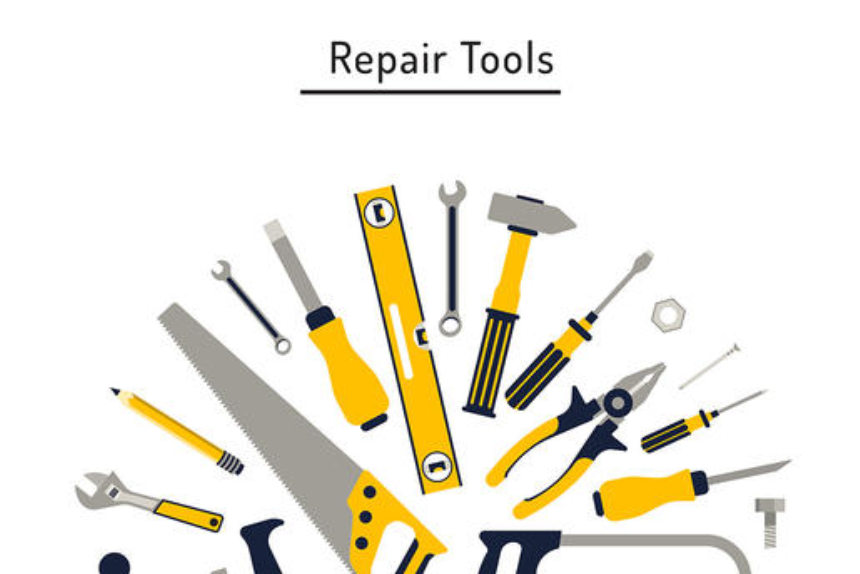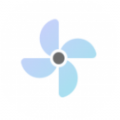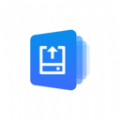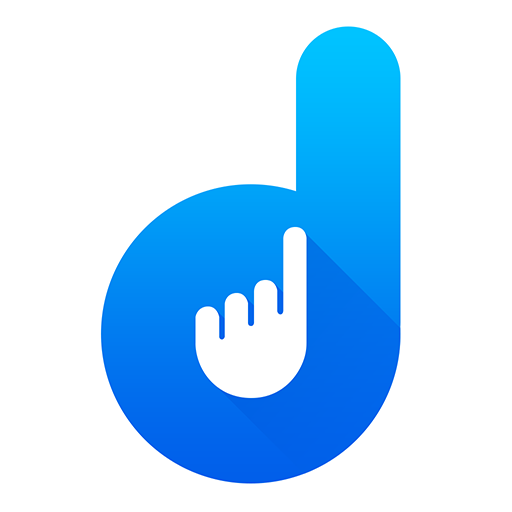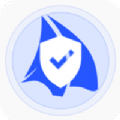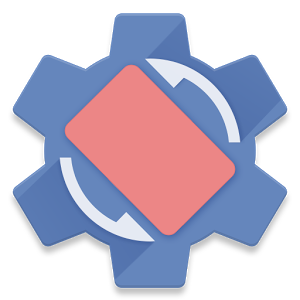很多小伙伴都不喜欢看到广告,但其实在苹果手机上有一个非常方便的办法可以帮助大家跳过广告步骤,接下下来就为大家带来操作步骤啦!

iPhone相关推荐:
iphone12小组件怎么删除 苹果12桌面小组件移除方法步骤教程
iPhone12有nfc功能吗 苹果12NFC功能添加门禁卡方法步骤分享
苹果应用开屏广告怎么关闭 iphone用快捷指令去除开屏广告怎么弄
当我们在 iPhone 上打开一些第三方应用时,总会被迫观看好几秒的开屏广告,如何不付费就能关闭这些广告?使用 iPhone 自带的“快捷指令”功能即可。
先来说明下这个方法的原理:
当应用连接到网络时,就会获取开屏广告,如果在打开应用时立即断开网络,则应用无法联网获取到广告内容。iPhone “快捷指令”可以帮助我们设置在打开软件的同时关闭网络,然后再自动开启网络,这样就能够在不观看广告的情况下继续联网正常使用应用。
而且只需要设置一次,就可以跳过指定应用的开屏广告,后续无需再进行设置,正常打开应用即可。
设置方法如下:
1.打开 iPhone 上的“快截指令”应用(如果没有此应用,可以在爱思助手或苹果应用商店免费下载获取),点击“自动化”标签页,选择“创建个人自动化”。

2.在列表中选择“App”,然后选取需要跳过广告的应用,勾选“已打开”,然后点击右上角“下一步”。


3.点击“添加操作”,搜索“蜂窝”或“蜂窝数据”,选择“设定蜂窝数据”,将操作更改为“关闭”。
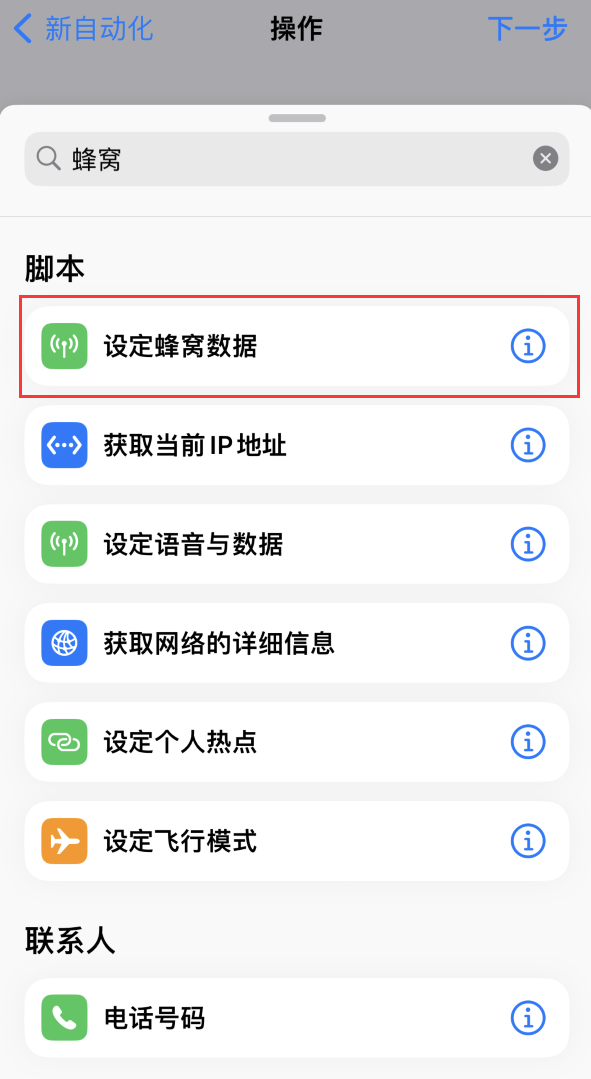

4.在搜索框中继续搜索“无线”或“无线局域网”等关键字,找到并轻点“设定无线局域网“,同样设置为“关闭”。


5.搜索“等待”并选择,时间建议设置为“1 秒钟”。


6.然后继续按照上面的方式设置“蜂窝数据”和“无线局域网”,将操作更改为“打开“。

7.点击“下一步”后,关闭“运行前询问”,让该快捷指令在打开应用时候自动运行,最后点击“完成”保存设置即可。

经过以上设置之后,打开对应的应用,就不再弹出开屏广告。